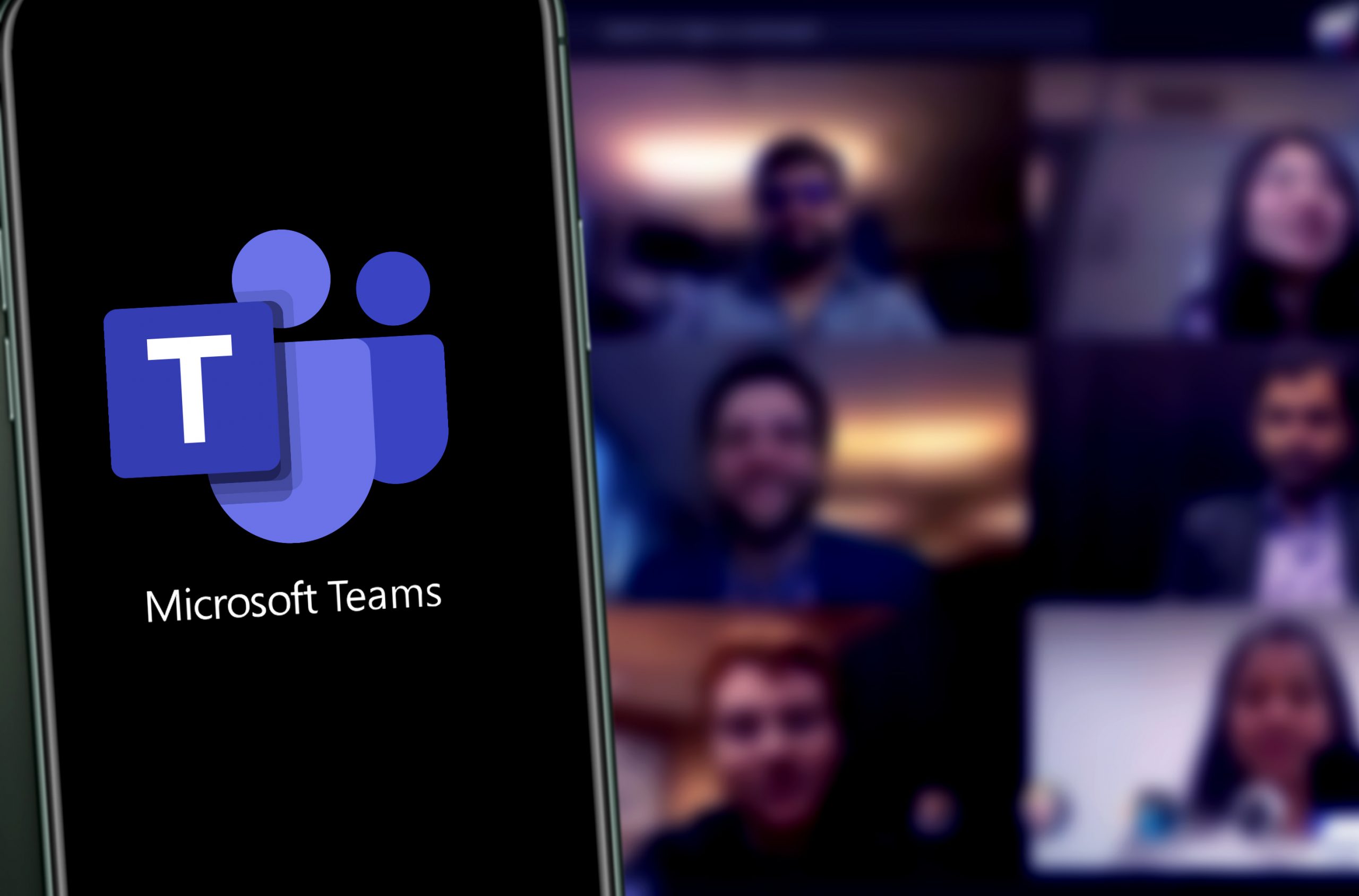
Sneltoetsen! Wij zijn er gek op. Ze zijn namelijk zowel snel als gezond. Wist je dat het ergonomisch verantwoord is om je muis minder te gebruiken? Je krijgt op deze manier minder snel last van RSI.
We schreven eerder een artikel over sneltoetsen in Outlook. Dit keer is Teams aan de beurt! Maak jij al gebruik van sneltoetsen die ervoor zorgen dat je gemakkelijk een nieuw gesprek kunt beginnen, bestanden kunt openen of naar je agenda kunt navigeren?
Een sneltoets is een combinatie van toetsen die je tegelijk indrukt. Met een sneltoets kun je de computer een commando geven zonder je muis te gebruiken. Binnen Microsoft Teams zijn er een aantal handig combinaties, wij hebben onze favorieten voor je op een rijtje gezet.
Let op: Sneltoetsen worden niet op alle toetsenborden ondersteund. Zo werkt een Windows toetsenbord bijvoorbeeld anders dan een Apple toetsenbord. Hieronder vind je het sneltoetslijstje voor een Windows computer. Mocht je gebruik maken van een Apple (MacBook, AirMac) dan kun je Ctrl vervangen door Command.
-
Ctrl + , : Open instellingen
-
Ctrl + 6 : Open bestanden
-
Ctrl + E : Ga direct naar de zoekbalk
-
Ctrl + N : Begin een nieuw gesprek
-
Ctrl + 4 : Ga rechtstreeks naar je agenda
-
Ctrl + Shift + I : Markeren als belangrijk
-
Ctrl + Shift + A : Accepteer video call
-
Ctrl + Shift + D : Wijs inkomende oproep af
-
Ctrl + Shift + M : Mute activeren
-
Ctrl + Shift + E : Start scherm delen
Er zijn uiteraard nog veel meer sneltoetsen binnen Microsoft Teams, maar deze 10 vinden wij het handigst. Wil je graag de volledige sneltoetsen lijst bekijken? Dat kan via de website van Microsoft via deze link.